Configuration requise
Exigences du serveur
Le nombre maximum recommandé de clients MyQ Desktop Client connectés à un serveur MyQ est estimé à 10,000.
MyQ Desktop Client 10.2 nécessite :
MyQ Print Server 10.2 (Patch 3+)
MyQ Central Server 10.2.
Exigences sur le poste de travail du client
Système d'exploitation: Système d'exploitation: Windows 11 (64 bits, ARM 64 bits) / Windows 10 (64 bits, version 1809 et supérieure), Windows Server 2019 et supérieur.
MémoireLe client consomme 256 Mo en fonction de la charge d'impression : 2 Go minimum requis pour Windows (64 bits).
Disque dur: 350 Mo pour l'installation, avec des exigences supplémentaires dans les cas où les travaux sont gérés en file d'attente ou si le déploiement de la file d'attente est utilisé.
Microsoft .NET est intégré au MDC et n'a pas besoin d'être installé.
Le moteur d'exécution Windows AppSdk est intégré au MDC et n'a pas besoin d'être installé.
Visual C++ Redistributable 2015-2022 est installé lors de l'installation du client.
Pour s'assurer que MyQ Desktop Client fonctionne correctement, désélectionnez l'option Conserver les documents imprimés et l'option Activer les fonctions d'impression avancées de l'option Avancé du pilote d'impression. Ils sont utilisés pour envoyer des travaux à MyQ.
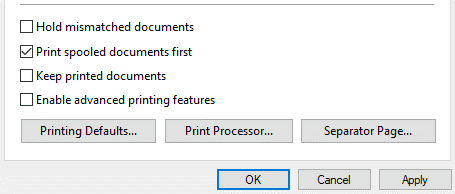
Le pilote IPP intégré n'est pris en charge que par les versions suivantes de Windows :
Windows 10 22H2 et supérieur.
Windows 11 22H2 et supérieur.
Windows Server 2022 20348.2849 et supérieur.
Exigences en matière de certificat
Il se peut que la génération de certificats ne soit nécessaire que lors de l'utilisation de Strict Pour générer un certificat en mode sécurité, suivez les instructions ci-dessous ou utilisez la méthode que vous préférez.
Avant l'installation de MyQ Desktop Client (MDC), il est recommandé d'installer un certificat de confiance sur le PC du client afin d'établir une connexion sécurisée avec le MyQ Print Server.
Vous pouvez y parvenir en générant un certificat CA sur le MyQ Print Server.
Connectez-vous à l'interface administrateur web de MyQ et allez sur MyQ, Paramètres, Réseau.
Dans le cadre de la Général dans la section Le nom d'hôte de ce serveur ajoutez le nom d'hôte de l'ordinateur qui exécute MyQ et cliquez sur Enregistrer (ce nom est généralement généré par défaut lors de l'installation de MyQ Print Server).
Dans la section Certificats, procédez comme suit :
Dans le champ Noms alternatifs du serveur, ajoutez l'adresse IP de l'ordinateur qui exécute MyQ.
Cliquez sur Générer un nouveau certificat de serveur puis cliquez sur Économiser.
Une fois les modifications enregistrées, cliquez sur Exporter le certificat de l'autorité de certification.
Copiez et collez le certificat exporté sur le PC client, où MyQ Desktop Client sera installé.
Double-cliquez sur le certificat pour l'installer.
Cliquez sur Installer le certificat.
Régler l'emplacement du magasin sur Machine locale.
Placez tous les certificats dans le magasin suivant : Autorités de certification racine de confiance.
Cliquez sur Suivant et ensuite Finition.
Mise à jour du client
Il vous suffit d'exécuter le programme d'installation, qui effectuera automatiquement la mise à niveau si une version plus ancienne du client est détectée sur le système.
Dépannage
Les journaux sont accessibles via le menu d'action ou se trouvent dans le répertoire suivant :
C:³ProgramData³MyQ³Desktop Client³Logs³service.log
C:\NUsers[Windows User]\NAppData\NLocal\NMyQ\NDesktop Client\NLogs\Nagent.log
.png)